Cálculo de Indemnización
A grandes rasgos una Indemnización es el dinero que le cuesta a un Empleador despedir a un trabajador. Aunque no en todos los casos aplica el pago de la indemnización, si en tu caso aplica el pago de la indemnización de un Empleado deberás entrar en el menú Nómina>>Cálculo de Indemnización
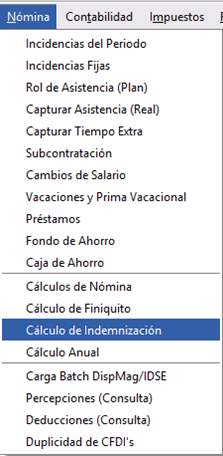
Pre-Cálculo de Indemnización
Para realizar el pre-cálculo da clic en Calcular Indemnización

Antes deberás de realizar la baja del Empleado ya sea que la timbres o la dejes sin timbrar.
Se desplegará la ventana Seleccionar Empleado en la cual debes seleccionarlo y dar clic en Aceptar
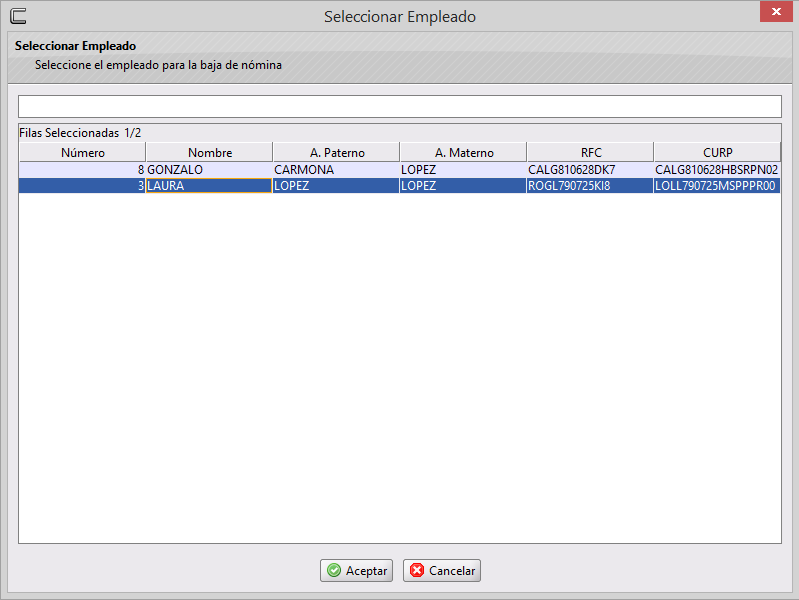
Inmediatamente se abrirá la ventana Indemnización de Empleado en la que debes indicar:
- La fecha de salida del Empleado
- Ya estará el motivo de separación (se obtiene de la baja realizada).
- Da clic en la casilla
✓Modificar Información de Salarios si necesitas cambiar un dato de: *Años, meses, días, Antigüedad, Ant. en Semanas, SD, SM, SI, SBC. - En la sección de Indemnización marca las casillas con
✓para aplicar los correspondientes en: Indemnización Fija (mínima 90 días), Indemnización por año (mínimo 20 días), Prima de antigüedad (mínimo 12 días), Salarios caídos y otros pagos por separación, en cada uno podrás ver el sustento legal dando clic en las letras azules. - Da clic en
Pre-cortepara obtener una pre visualización del Cálculo.
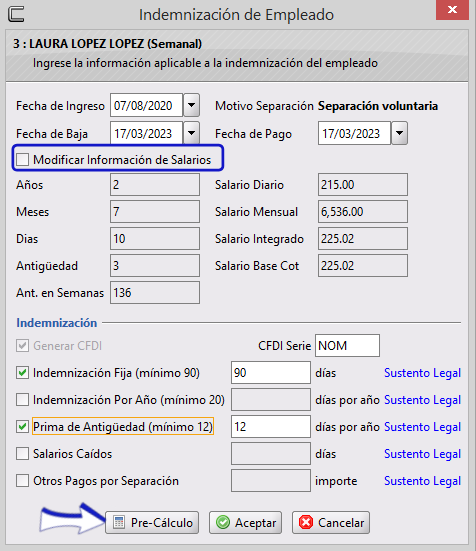
Se abrirá la ventana Cálculo de Nómina (Indemnización)
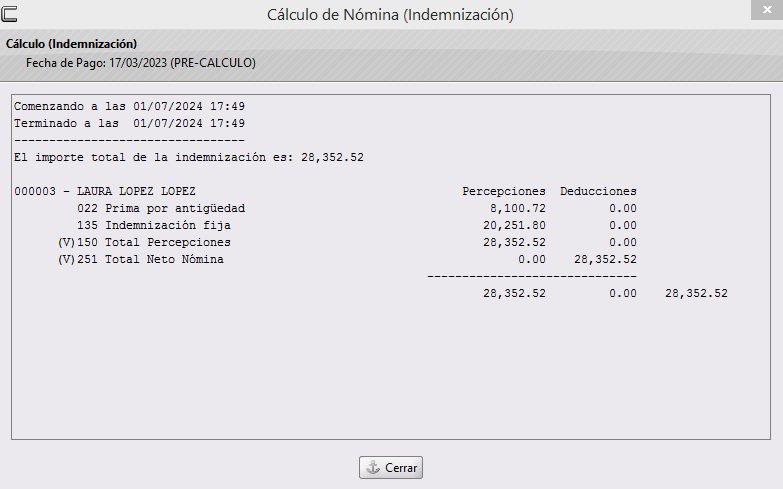
Da clic en Cerrar para cerrar la ventana Cálculo de Nómina (Indemnización)
Cálculo de Indemnización
Para crear el cálculo definitivo de Indemnización, al cerrar el pre-cálculo regresarás a la ventana Indemnización de Empleado en donde deberás dar clic en Aceptar
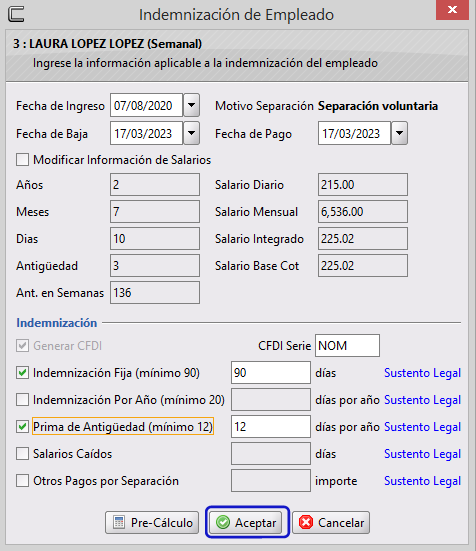
Se abrirá la ventana Mensaje en la que podrás confirmar que se creó el cálculo, da clic en Aceptar
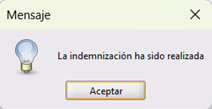
Se mostrará tu cálculo así:

Timbrado de Indemnización
Para timbrar tu cálculo de Indemnización, selecciona el cálculo y da clic en Timbrar

Se abrirá la ventana Timbrado de Finiquito en la que podrás ver el avance del timbrado y al finalizar confirmará que se timbró, da clic en Cerrar
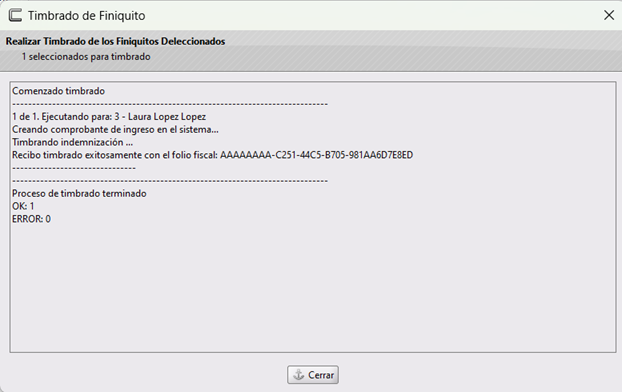
Podrás ver que el cálculo ya tiene UUID y el Folio del CFDI:

Consulta de Cálculo
Una vez hecho el cálculo podrás consultarlo seleccionándolo y dando clic en Consultar

Se abrirá la ventana del cálculo:
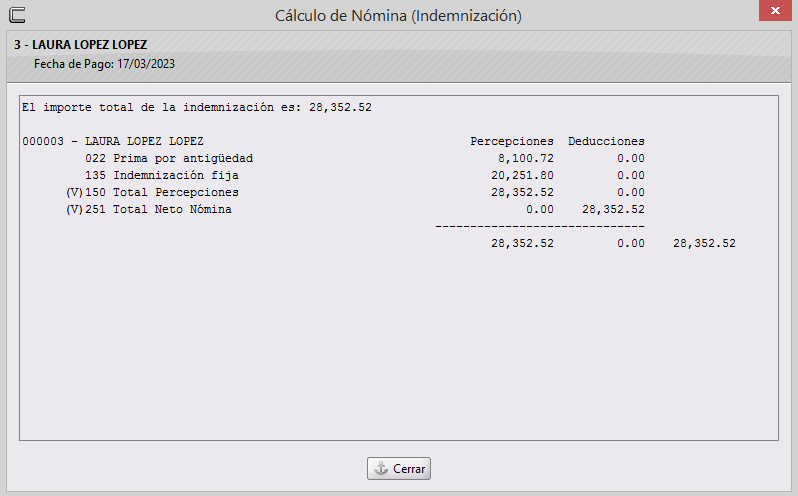
Raya
Para generar el documento de Raya, selecciona el cálculo y da clic en Raya

Se abrirá en pantalla tu documento, en la parte de arriba estarán los botones para exportar a Excel, convertir a PDF, enviar por correo e imprimir.
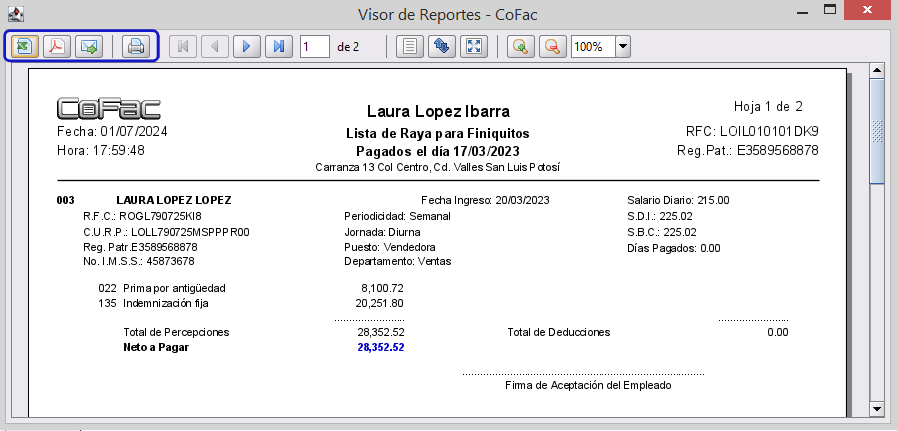
Exportar a Excel
Adicional a en la lista de Raya, podrás exportar a Excel de forma directa el cálculo, seleccionándolo y dando clic en Exportar-Mostrar en Excel

Para visualizar la información en Excel.
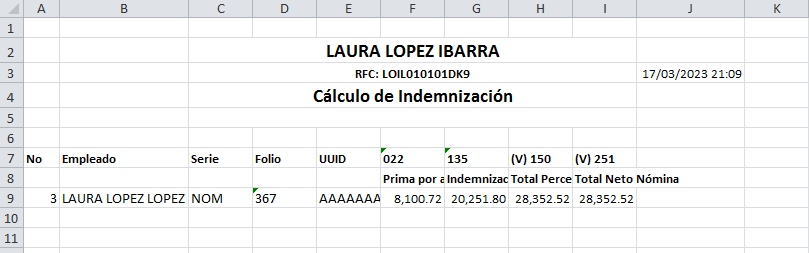
También podrás enviar el cálculo en Excel pulsando el botón Exportar-Enviar a la Empresa para enviarlo por correo electrónico.

Enviar por correo
Para enviar por correo electrónico el PDF ya sea al Empleado o a la Empresa, selecciona el cálculo y da clic en Enviar, se desplegarán ambas opciones, selecciona la que necesites. Para este ejemplo daremos clic en Enviar al Empleado.

Se abrirá la ventana Envío de Correo en la que podrás confirmar que se envió con éxito. Da clic en Cerrar
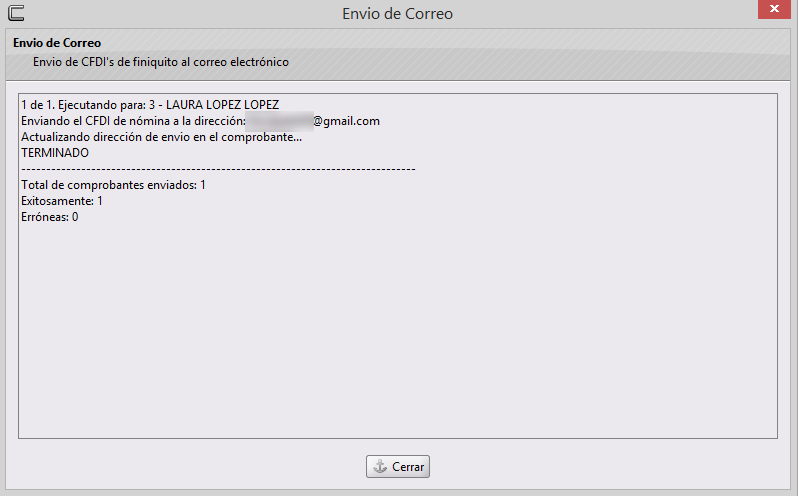
Cancelar Indemnización
Para cancelar una Indemnización que contiene errores, deberás seleccionarlo y dar clic en Cancelar

Se abrirá la ventana para indicar el motivo de la cancelación, para este ejemplo indicaremos el motivo ◉02 El CFDI contiene errores y se re facturará, es el mismo Empleado, da clic en Aceptar
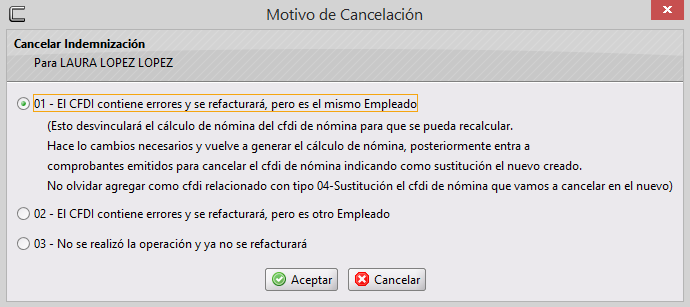
Se abrirá el cuadro de diálogo Cancelación de Baja en la que podrás verificar que se realizó la cancelación, da clic en Cerrar
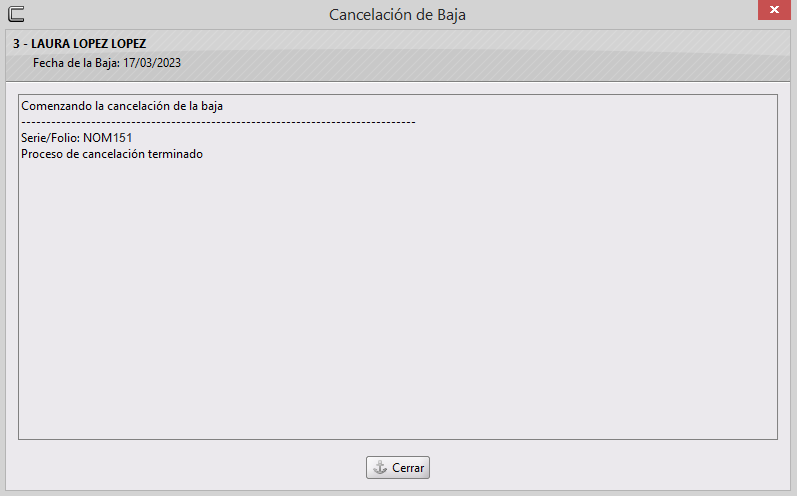
Como en este caso, hemos indicado al sistema que el CFDI se va a re facturar (motivo 01), se marcará como cancelado en el momento en que se reexpida el nuevo CFDI.
Si elegiste el motivo 02 o 03 se cancelará al dar clic en Cancelar.
Indemnización de forma manual
Desde el menú Comprobantes>>Comprobantes Emitidos podrás agregar la Indemnización sin realizar el Cálculo automático de CoFac, se recomienda realizarlo de esta forma para casos especiales. Da clic aquí para ver el procedimiento.
Si tienes dudas o comentarios, contacta con tu distribuidor autorizado o escríbenos a soporte@cofac.mx